sat nav OPEL MOKKA 2014 Manual pentru sistemul Infotainment (in Romanian)
[x] Cancel search | Manufacturer: OPEL, Model Year: 2014, Model line: MOKKA, Model: OPEL MOKKA 2014Pages: 241, PDF Size: 4.77 MB
Page 55 of 241
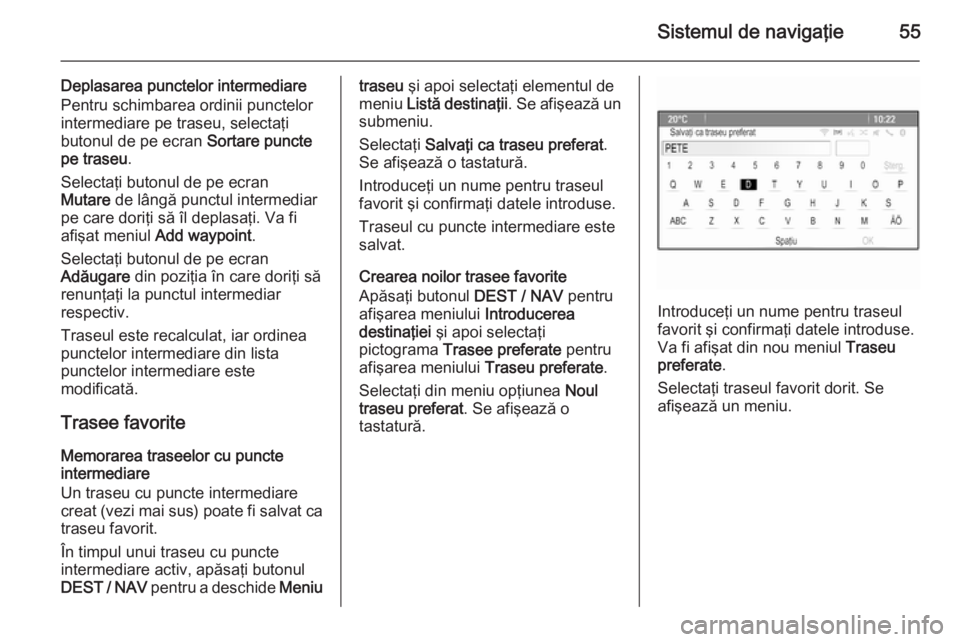
Sistemul de navigaţie55
Deplasarea punctelor intermediare
Pentru schimbarea ordinii punctelor
intermediare pe traseu, selectaţi
butonul de pe ecran Sortare puncte
pe traseu .
Selectaţi butonul de pe ecran
Mutare de lângă punctul intermediar
pe care doriţi să îl deplasaţi. Va fi afişat meniul Add waypoint .
Selectaţi butonul de pe ecran
Adăugare din poziţia în care doriţi să
renunţaţi la punctul intermediar
respectiv.
Traseul este recalculat, iar ordinea
punctelor intermediare din lista
punctelor intermediare este
modificată.
Trasee favorite
Memorarea traseelor cu puncte
intermediare
Un traseu cu puncte intermediare
creat (vezi mai sus) poate fi salvat ca traseu favorit.
În timpul unui traseu cu puncte
intermediare activ, apăsaţi butonul
DEST / NAV pentru a deschide Meniutraseu şi apoi selectaţi elementul de
meniu Listă destinaţii . Se afişează un
submeniu.
Selectaţi Salvaţi ca traseu preferat .
Se afişează o tastatură.
Introduceţi un nume pentru traseul favorit şi confirmaţi datele introduse.
Traseul cu puncte intermediare este
salvat.
Crearea noilor trasee favorite
Apăsaţi butonul DEST / NAV pentru
afişarea meniului Introducerea
destinaţiei şi apoi selectaţi
pictograma Trasee preferate pentru
afişarea meniului Traseu preferate.
Selectaţi din meniu opţiunea Noul
traseu preferat . Se afişează o
tastatură.
Introduceţi un nume pentru traseul favorit şi confirmaţi datele introduse.
Va fi afişat din nou meniul Traseu
preferate .
Selectaţi traseul favorit dorit. Se
afişează un meniu.
Page 56 of 241
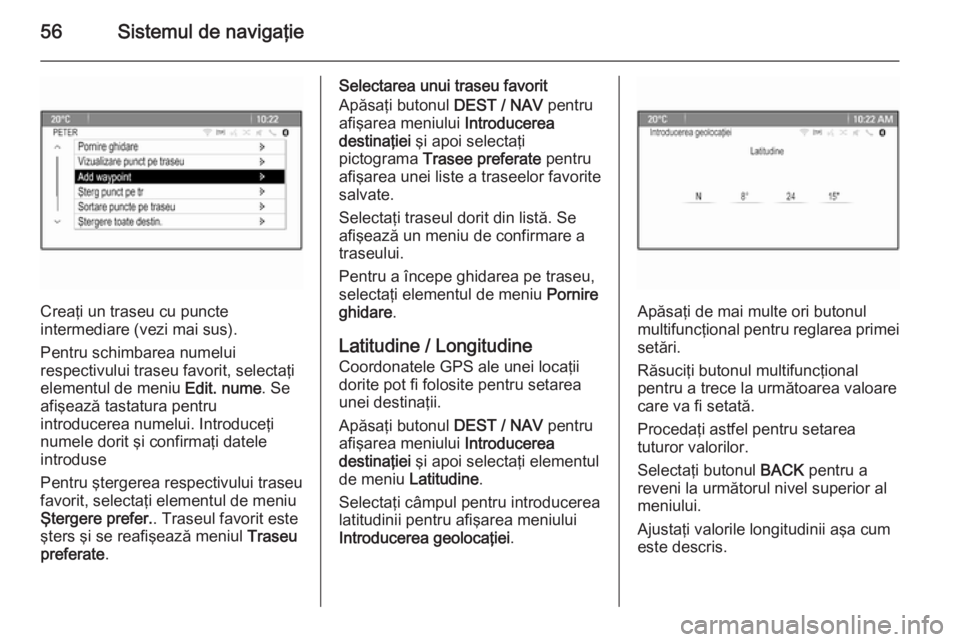
56Sistemul de navigaţie
Creaţi un traseu cu puncte
intermediare (vezi mai sus).
Pentru schimbarea numelui
respectivului traseu favorit, selectaţi
elementul de meniu Edit. nume. Se
afişează tastatura pentru
introducerea numelui. Introduceţi
numele dorit şi confirmaţi datele
introduse
Pentru ştergerea respectivului traseu
favorit, selectaţi elementul de meniu
Ştergere prefer. . Traseul favorit este
şters şi se reafişează meniul Traseu
preferate .
Selectarea unui traseu favorit
Apăsaţi butonul DEST / NAV pentru
afişarea meniului Introducerea
destinaţiei şi apoi selectaţi
pictograma Trasee preferate pentru
afişarea unei liste a traseelor favorite
salvate.
Selectaţi traseul dorit din listă. Se
afişează un meniu de confirmare a
traseului.
Pentru a începe ghidarea pe traseu,
selectaţi elementul de meniu Pornire
ghidare .
Latitudine / Longitudine Coordonatele GPS ale unei locaţii
dorite pot fi folosite pentru setarea
unei destinaţii.
Apăsaţi butonul DEST / NAV pentru
afişarea meniului Introducerea
destinaţiei şi apoi selectaţi elementul
de meniu Latitudine.
Selectaţi câmpul pentru introducerea
latitudinii pentru afişarea meniului
Introducerea geolocaţiei .
Apăsaţi de mai multe ori butonul
multifuncţional pentru reglarea primei setări.
Răsuciţi butonul multifuncţional
pentru a trece la următoarea valoare
care va fi setată.
Procedaţi astfel pentru setarea
tuturor valorilor.
Selectaţi butonul BACK pentru a
reveni la următorul nivel superior al
meniului.
Ajustaţi valorile longitudinii aşa cum
este descris.
Page 57 of 241
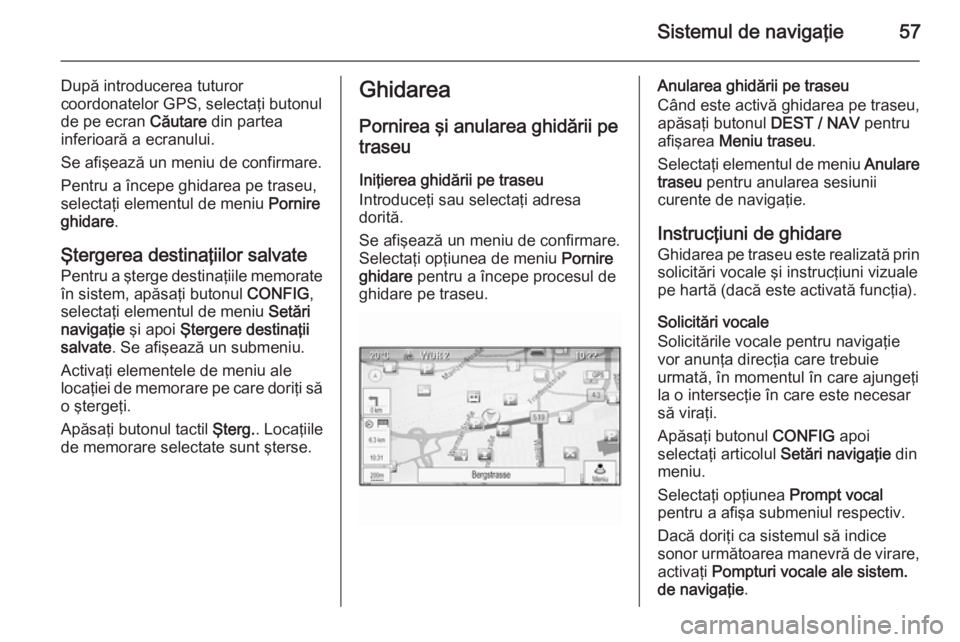
Sistemul de navigaţie57
După introducerea tuturor
coordonatelor GPS, selectaţi butonul de pe ecran Căutare din partea
inferioară a ecranului.
Se afişează un meniu de confirmare.
Pentru a începe ghidarea pe traseu,
selectaţi elementul de meniu Pornire
ghidare .
Ştergerea destinaţiilor salvate Pentru a şterge destinaţiile memorateîn sistem, apăsaţi butonul CONFIG,
selectaţi elementul de meniu Setări
navigaţie şi apoi Ştergere destinaţii
salvate . Se afişează un submeniu.
Activaţi elementele de meniu ale
locaţiei de memorare pe care doriţi să
o ştergeţi.
Apăsaţi butonul tactil Şterg.. Locaţiile
de memorare selectate sunt şterse.Ghidarea
Pornirea şi anularea ghidării pe
traseu
Iniţierea ghidării pe traseu
Introduceţi sau selectaţi adresa
dorită.
Se afişează un meniu de confirmare.
Selectaţi opţiunea de meniu Pornire
ghidare pentru a începe procesul de
ghidare pe traseu.Anularea ghidării pe traseu
Când este activă ghidarea pe traseu, apăsaţi butonul DEST / NAV pentru
afişarea Meniu traseu .
Selectaţi elementul de meniu Anulare
traseu pentru anularea sesiunii
curente de navigaţie.
Instrucţiuni de ghidare
Ghidarea pe traseu este realizată prin
solicitări vocale şi instrucţiuni vizuale
pe hartă (dacă este activată funcţia).
Solicitări vocale
Solicitările vocale pentru navigaţie
vor anunţa direcţia care trebuie
urmată, în momentul în care ajungeţi
la o intersecţie în care este necesar
să viraţi.
Apăsaţi butonul CONFIG apoi
selectaţi articolul Setări navigaţie din
meniu.
Selectaţi opţiunea Prompt vocal
pentru a afişa submeniul respectiv.
Dacă doriţi ca sistemul să indice
sonor următoarea manevră de virare, activaţi Pompturi vocale ale sistem.
de navigaţie .
Page 58 of 241
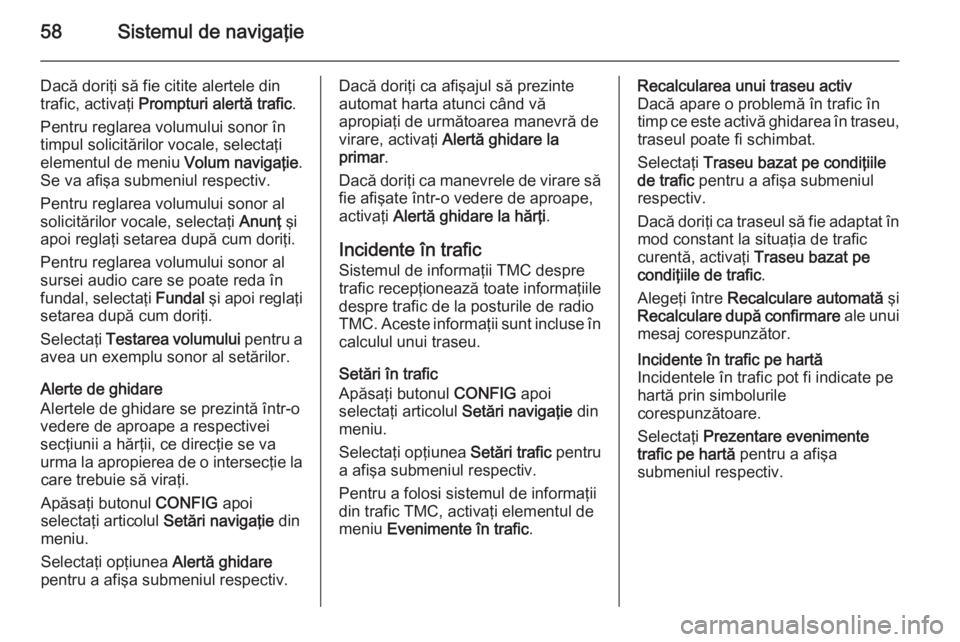
58Sistemul de navigaţie
Dacă doriţi să fie citite alertele din
trafic, activaţi Prompturi alertă trafic .
Pentru reglarea volumului sonor în
timpul solicitărilor vocale, selectaţi
elementul de meniu Volum navigaţie.
Se va afişa submeniul respectiv.
Pentru reglarea volumului sonor al
solicitărilor vocale, selectaţi Anunţ şi
apoi reglaţi setarea după cum doriţi.
Pentru reglarea volumului sonor al
sursei audio care se poate reda în
fundal, selectaţi Fundal şi apoi reglaţi
setarea după cum doriţi.
Selectaţi Testarea volumului pentru a
avea un exemplu sonor al setărilor.
Alerte de ghidare
Alertele de ghidare se prezintă într-o
vedere de aproape a respectivei
secţiunii a hărţii, ce direcţie se va urma la apropierea de o intersecţie la care trebuie să viraţi.
Apăsaţi butonul CONFIG apoi
selectaţi articolul Setări navigaţie din
meniu.
Selectaţi opţiunea Alertă ghidare
pentru a afişa submeniul respectiv.Dacă doriţi ca afişajul să prezinte
automat harta atunci când vă
apropiaţi de următoarea manevră de
virare, activaţi Alertă ghidare la
primar .
Dacă doriţi ca manevrele de virare să
fie afişate într-o vedere de aproape,
activaţi Alertă ghidare la hărţi .
Incidente în trafic
Sistemul de informaţii TMC despre trafic recepţionează toate informaţiile
despre trafic de la posturile de radio
TMC. Aceste informaţii sunt incluse în calculul unui traseu.
Setări în trafic
Apăsaţi butonul CONFIG apoi
selectaţi articolul Setări navigaţie din
meniu.
Selectaţi opţiunea Setări trafic pentru
a afişa submeniul respectiv.
Pentru a folosi sistemul de informaţii
din trafic TMC, activaţi elementul de
meniu Evenimente în trafic .Recalcularea unui traseu activ
Dacă apare o problemă în trafic în
timp ce este activă ghidarea în traseu,
traseul poate fi schimbat.
Selectaţi Traseu bazat pe condiţiile
de trafic pentru a afişa submeniul
respectiv.
Dacă doriţi ca traseul să fie adaptat în
mod constant la situaţia de trafic
curentă, activaţi Traseu bazat pe
condiţiile de trafic .
Alegeţi între Recalculare automată şi
Recalculare după confirmare ale unui
mesaj corespunzător.Incidente în trafic pe hartă
Incidentele în trafic pot fi indicate pe
hartă prin simbolurile
corespunzătoare.
Selectaţi Prezentare evenimente
trafic pe hartă pentru a afişa
submeniul respectiv.
Page 59 of 241
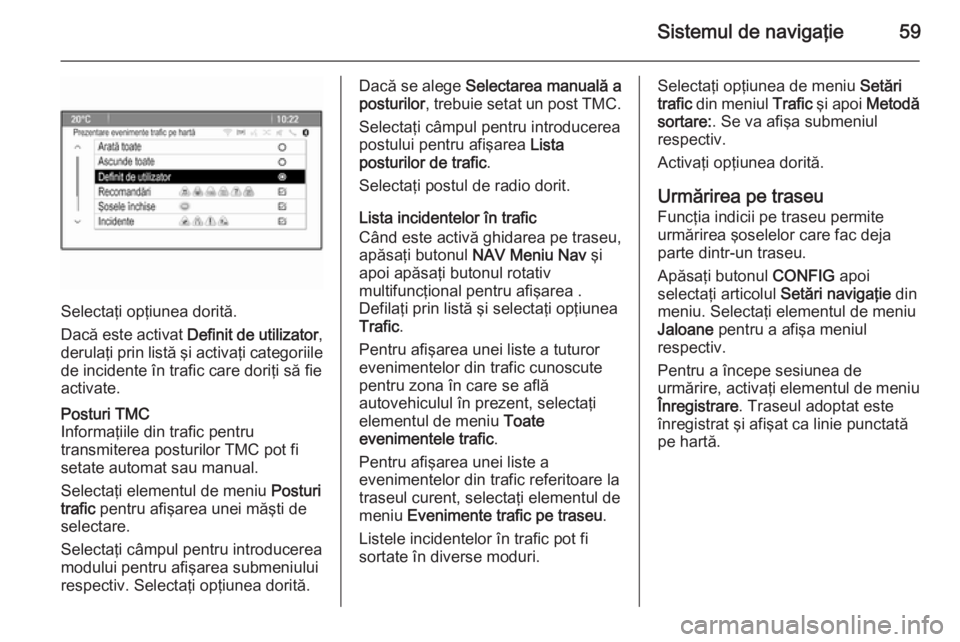
Sistemul de navigaţie59
Selectaţi opţiunea dorită.
Dacă este activat Definit de utilizator ,
derulaţi prin listă şi activaţi categoriile de incidente în trafic care doriţi să fie
activate.
Posturi TMC
Informaţiile din trafic pentru
transmiterea posturilor TMC pot fi
setate automat sau manual.
Selectaţi elementul de meniu Posturi
trafic pentru afişarea unei măşti de
selectare.
Selectaţi câmpul pentru introducerea
modului pentru afişarea submeniului
respectiv. Selectaţi opţiunea dorită.Dacă se alege Selectarea manuală a
posturilor , trebuie setat un post TMC.
Selectaţi câmpul pentru introducerea
postului pentru afişarea Lista
posturilor de trafic .
Selectaţi postul de radio dorit.
Lista incidentelor în trafic
Când este activă ghidarea pe traseu,
apăsaţi butonul NAV Meniu Nav şi
apoi apăsaţi butonul rotativ
multifuncţional pentru afişarea .
Defilaţi prin listă şi selectaţi opţiunea
Trafic .
Pentru afişarea unei liste a tuturor
evenimentelor din trafic cunoscute
pentru zona în care se află
autovehiculul în prezent, selectaţi
elementul de meniu Toate
evenimentele trafic .
Pentru afişarea unei liste a
evenimentelor din trafic referitoare la
traseul curent, selectaţi elementul de
meniu Evenimente trafic pe traseu .
Listele incidentelor în trafic pot fi
sortate în diverse moduri.Selectaţi opţiunea de meniu Setări
trafic din meniul Trafic şi apoi Metodă
sortare: . Se va afişa submeniul
respectiv.
Activaţi opţiunea dorită.
Urmărirea pe traseu
Funcţia indicii pe traseu permite
urmărirea şoselelor care fac deja
parte dintr-un traseu.
Apăsaţi butonul CONFIG apoi
selectaţi articolul Setări navigaţie din
meniu. Selectaţi elementul de meniu
Jaloane pentru a afişa meniul
respectiv.
Pentru a începe sesiunea de
urmărire, activaţi elementul de meniu
Înregistrare . Traseul adoptat este
înregistrat şi afişat ca linie punctată
pe hartă.
Page 60 of 241
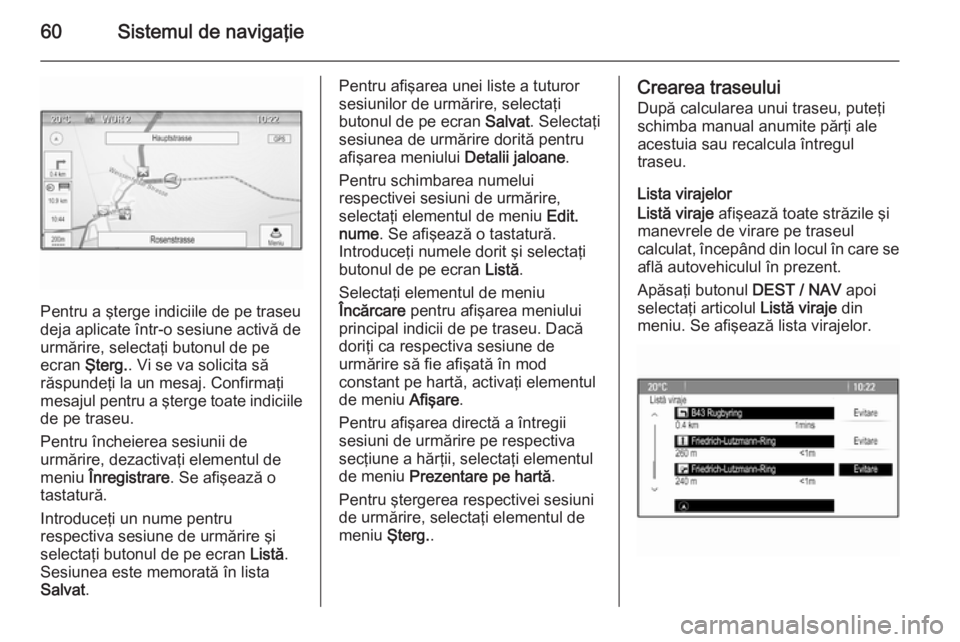
60Sistemul de navigaţie
Pentru a şterge indiciile de pe traseu
deja aplicate într-o sesiune activă de urmărire, selectaţi butonul de pe
ecran Şterg.. Vi se va solicita să
răspundeţi la un mesaj. Confirmaţi
mesajul pentru a şterge toate indiciile
de pe traseu.
Pentru încheierea sesiunii de
urmărire, dezactivaţi elementul de
meniu Înregistrare . Se afişează o
tastatură.
Introduceţi un nume pentru
respectiva sesiune de urmărire şi
selectaţi butonul de pe ecran Listă.
Sesiunea este memorată în lista
Salvat .
Pentru afişarea unei liste a tuturor
sesiunilor de urmărire, selectaţi
butonul de pe ecran Salvat. Selectaţi
sesiunea de urmărire dorită pentru
afişarea meniului Detalii jaloane.
Pentru schimbarea numelui
respectivei sesiuni de urmărire,
selectaţi elementul de meniu Edit.
nume . Se afişează o tastatură.
Introduceţi numele dorit şi selectaţi
butonul de pe ecran Listă.
Selectaţi elementul de meniu
Încărcare pentru afişarea meniului
principal indicii de pe traseu. Dacă
doriţi ca respectiva sesiune de
urmărire să fie afişată în mod
constant pe hartă, activaţi elementul
de meniu Afişare.
Pentru afişarea directă a întregii
sesiuni de urmărire pe respectiva
secţiune a hărţii, selectaţi elementul
de meniu Prezentare pe hartă .
Pentru ştergerea respectivei sesiuni
de urmărire, selectaţi elementul de
meniu Şterg..Crearea traseului
După calcularea unui traseu, puteţi
schimba manual anumite părţi ale
acestuia sau recalcula întregul
traseu.
Lista virajelor
Listă viraje afişează toate străzile şi
manevrele de virare pe traseul
calculat, începând din locul în care se află autovehiculul în prezent.
Apăsaţi butonul DEST / NAV apoi
selectaţi articolul Listă viraje din
meniu. Se afişează lista virajelor.
Page 61 of 241
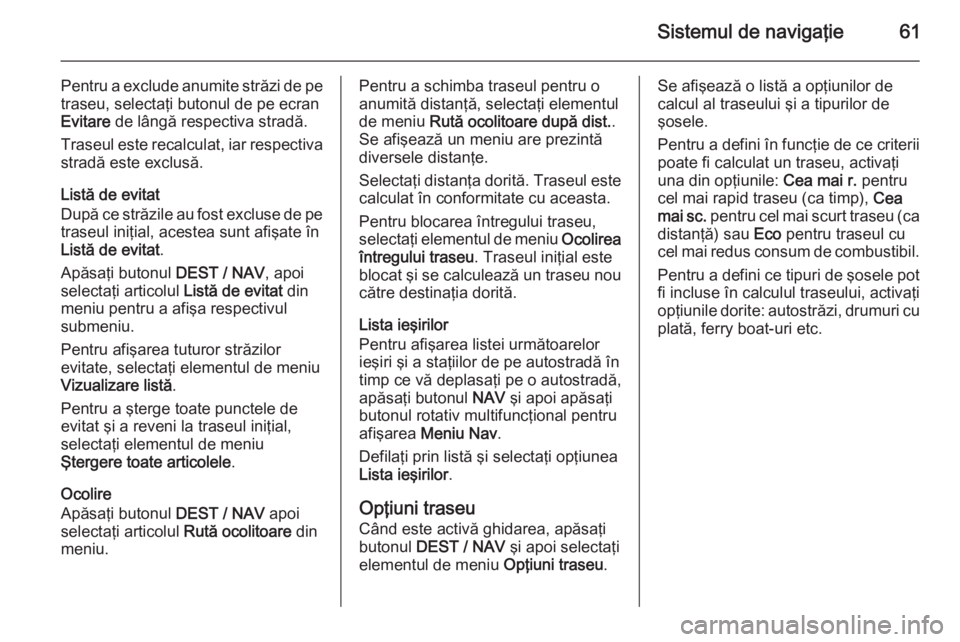
Sistemul de navigaţie61
Pentru a exclude anumite străzi de petraseu, selectaţi butonul de pe ecran
Evitare de lângă respectiva stradă.
Traseul este recalculat, iar respectiva
stradă este exclusă.
Listă de evitat
După ce străzile au fost excluse de pe traseul iniţial, acestea sunt afişate în
Listă de evitat .
Apăsaţi butonul DEST / NAV, apoi
selectaţi articolul Listă de evitat din
meniu pentru a afişa respectivul
submeniu.
Pentru afişarea tuturor străzilor
evitate, selectaţi elementul de meniu
Vizualizare listă .
Pentru a şterge toate punctele de
evitat şi a reveni la traseul iniţial, selectaţi elementul de meniu
Ştergere toate articolele .
Ocolire
Apăsaţi butonul DEST / NAV apoi
selectaţi articolul Rută ocolitoare din
meniu.Pentru a schimba traseul pentru o
anumită distanţă, selectaţi elementul
de meniu Rută ocolitoare după dist. .
Se afişează un meniu are prezintă
diversele distanţe.
Selectaţi distanţa dorită. Traseul este
calculat în conformitate cu aceasta.
Pentru blocarea întregului traseu,
selectaţi elementul de meniu Ocolirea
întregului traseu . Traseul iniţial este
blocat şi se calculează un traseu nou
către destinaţia dorită.
Lista ieşirilor
Pentru afişarea listei următoarelor
ieşiri şi a staţiilor de pe autostradă în
timp ce vă deplasaţi pe o autostradă, apăsaţi butonul NAV şi apoi apăsaţi
butonul rotativ multifuncţional pentru afişarea Meniu Nav .
Defilaţi prin listă şi selectaţi opţiunea
Lista ieşirilor .
Opţiuni traseu
Când este activă ghidarea, apăsaţi
butonul DEST / NAV şi apoi selectaţi
elementul de meniu Opţiuni traseu.Se afişează o listă a opţiunilor de
calcul al traseului şi a tipurilor de
şosele.
Pentru a defini în funcţie de ce criterii poate fi calculat un traseu, activaţi
una din opţiunile: Cea mai r. pentru
cel mai rapid traseu (ca timp), Cea
mai sc. pentru cel mai scurt traseu (ca
distanţă) sau Eco pentru traseul cu
cel mai redus consum de combustibil.
Pentru a defini ce tipuri de şosele pot fi incluse în calculul traseului, activaţi
opţiunile dorite: autostrăzi, drumuri cu plată, ferry boat-uri etc.
Page 62 of 241
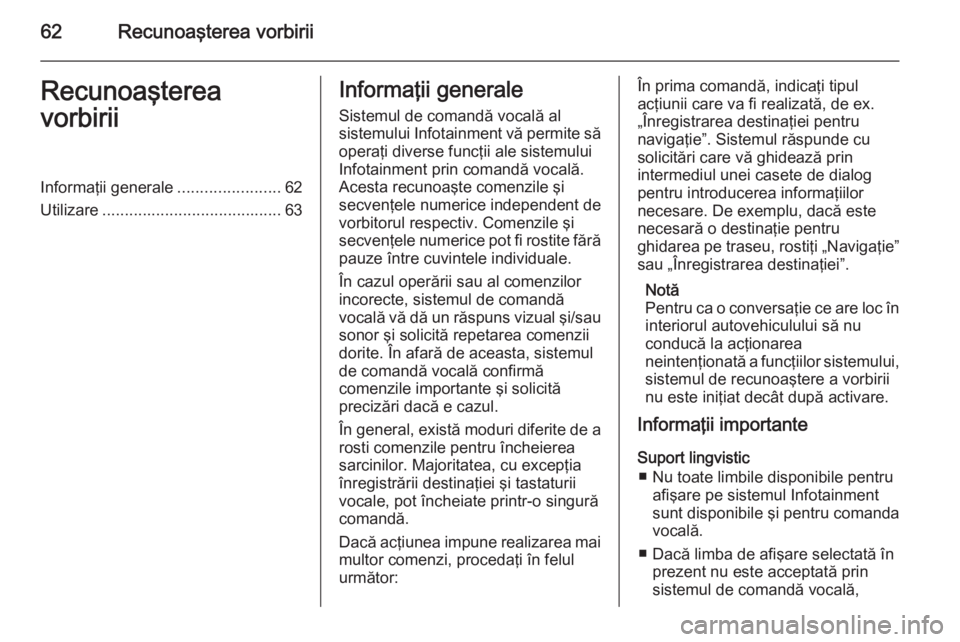
62Recunoaşterea vorbiriiRecunoaşterea
vorbiriiInformaţii generale .......................62
Utilizare ........................................ 63Informaţii generale
Sistemul de comandă vocală al
sistemului Infotainment vă permite să
operaţi diverse funcţii ale sistemului
Infotainment prin comandă vocală.
Acesta recunoaşte comenzile şi
secvenţele numerice independent de
vorbitorul respectiv. Comenzile şi
secvenţele numerice pot fi rostite fără
pauze între cuvintele individuale.
În cazul operării sau al comenzilor
incorecte, sistemul de comandă
vocală vă dă un răspuns vizual şi/sau
sonor şi solicită repetarea comenzii
dorite. În afară de aceasta, sistemul
de comandă vocală confirmă
comenzile importante şi solicită
precizări dacă e cazul.
În general, există moduri diferite de a rosti comenzile pentru încheierea
sarcinilor. Majoritatea, cu excepţia
înregistrării destinaţiei şi tastaturii
vocale, pot încheiate printr-o singură
comandă.
Dacă acţiunea impune realizarea mai multor comenzi, procedaţi în felul
următor:În prima comandă, indicaţi tipul
acţiunii care va fi realizată, de ex. „Înregistrarea destinaţiei pentru
navigaţie”. Sistemul răspunde cu
solicitări care vă ghidează prin
intermediul unei casete de dialog
pentru introducerea informaţiilor
necesare. De exemplu, dacă este
necesară o destinaţie pentru
ghidarea pe traseu, rostiţi „Navigaţie”
sau „Înregistrarea destinaţiei”.
Notă
Pentru ca o conversaţie ce are loc în
interiorul autovehiculului să nu
conducă la acţionarea
neintenţionată a funcţiilor sistemului,
sistemul de recunoaştere a vorbirii
nu este iniţiat decât după activare.
Informaţii importante
Suport lingvistic ■ Nu toate limbile disponibile pentru afişare pe sistemul Infotainment
sunt disponibile şi pentru comanda
vocală.
■ Dacă limba de afişare selectată în prezent nu este acceptată prin
sistemul de comandă vocală,
Page 64 of 241
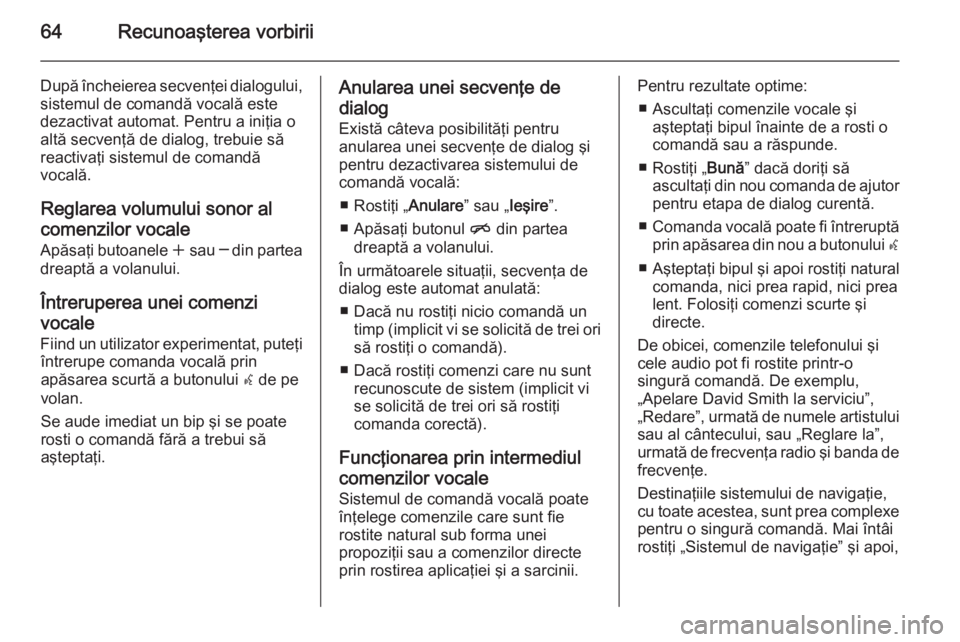
64Recunoaşterea vorbirii
După încheierea secvenţei dialogului,
sistemul de comandă vocală este
dezactivat automat. Pentru a iniţia o
altă secvenţă de dialog, trebuie să
reactivaţi sistemul de comandă
vocală.
Reglarea volumului sonor al
comenzilor vocale
Apăsaţi butoanele w sau ─ din partea
dreaptă a volanului.
Întreruperea unei comenzi
vocale
Fiind un utilizator experimentat, puteţi întrerupe comanda vocală prin
apăsarea scurtă a butonului w de pe
volan.
Se aude imediat un bip şi se poate
rosti o comandă fără a trebui să
aşteptaţi.Anularea unei secvenţe de
dialog Există câteva posibilităţi pentru
anularea unei secvenţe de dialog şi
pentru dezactivarea sistemului de
comandă vocală:
■ Rostiţi „ Anulare” sau „Ieşire”.
■ Apăsaţi butonul n din partea
dreaptă a volanului.
În următoarele situaţii, secvenţa de
dialog este automat anulată:
■ Dacă nu rostiţi nicio comandă un timp (implicit vi se solicită de trei ori
să rostiţi o comandă).
■ Dacă rostiţi comenzi care nu sunt recunoscute de sistem (implicit vi
se solicită de trei ori să rostiţi
comanda corectă).
Funcţionarea prin intermediul
comenzilor vocale
Sistemul de comandă vocală poate
înţelege comenzile care sunt fie
rostite natural sub forma unei
propoziţii sau a comenzilor directe
prin rostirea aplicaţiei şi a sarcinii.Pentru rezultate optime:
■ Ascultaţi comenzile vocale şi aşteptaţi bipul înainte de a rosti o
comandă sau a răspunde.
■ Rostiţi „ Bună” dacă doriţi să
ascultaţi din nou comanda de ajutor
pentru etapa de dialog curentă.
■ Comanda vocală poate fi întreruptă
prin apăsarea din nou a butonului w
■ Aşteptaţi bipul şi apoi rostiţi natural
comanda, nici prea rapid, nici prea
lent. Folosiţi comenzi scurte şi
directe.
De obicei, comenzile telefonului şi
cele audio pot fi rostite printr-o
singură comandă. De exemplu,
„Apelare David Smith la serviciu”,
„Redare”, urmată de numele artistului
sau al cântecului, sau „Reglare la”,
urmată de frecvenţa radio şi banda de frecvenţe.
Destinaţiile sistemului de navigaţie,
cu toate acestea, sunt prea complexe
pentru o singură comandă. Mai întâi
rostiţi „Sistemul de navigaţie” şi apoi,
Page 82 of 241
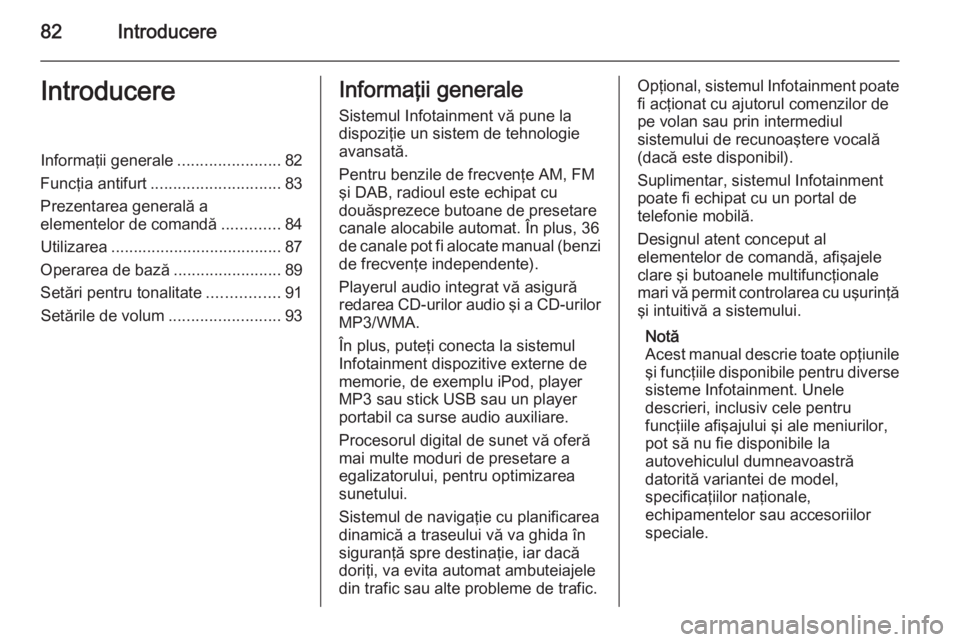
82IntroducereIntroducereInformaţii generale.......................82
Funcţia antifurt ............................. 83
Prezentarea generală a elementelor de comandă .............84
Utilizarea ...................................... 87
Operarea de bază ........................89
Setări pentru tonalitate ................91
Setările de volum .........................93Informaţii generale
Sistemul Infotainment vă pune la
dispoziţie un sistem de tehnologie
avansată.
Pentru benzile de frecvenţe AM, FM
şi DAB, radioul este echipat cu
douăsprezece butoane de presetare
canale alocabile automat. În plus, 36
de canale pot fi alocate manual (benzi
de frecvenţe independente).
Playerul audio integrat vă asigură
redarea CD-urilor audio şi a CD-urilor
MP3/WMA.
În plus, puteţi conecta la sistemul
Infotainment dispozitive externe de
memorie, de exemplu iPod, player
MP3 sau stick USB sau un player
portabil ca surse audio auxiliare.
Procesorul digital de sunet vă oferă
mai multe moduri de presetare a egalizatorului, pentru optimizarea
sunetului.
Sistemul de navigaţie cu planificarea dinamică a traseului vă va ghida în
siguranţă spre destinaţie, iar dacă
doriţi, va evita automat ambuteiajele
din trafic sau alte probleme de trafic.Opţional, sistemul Infotainment poate
fi acţionat cu ajutorul comenzilor de
pe volan sau prin intermediul
sistemului de recunoaştere vocală
(dacă este disponibil).
Suplimentar, sistemul Infotainment
poate fi echipat cu un portal de
telefonie mobilă.
Designul atent conceput al
elementelor de comandă, afişajele
clare şi butoanele multifuncţionale
mari vă permit controlarea cu uşurinţă şi intuitivă a sistemului.
Notă
Acest manual descrie toate opţiunile
şi funcţiile disponibile pentru diverse sisteme Infotainment. Unele
descrieri, inclusiv cele pentru
funcţiile afişajului şi ale meniurilor,
pot să nu fie disponibile la
autovehiculul dumneavoastră
datorită variantei de model,
specificaţiilor naţionale,
echipamentelor sau accesoriilor
speciale.